Урок «Комп’ютерні презентації, їх призначення та класифікація»
- äÄäÇÆÄè.docx docx
- 諼»εΓÑα¡i »αѺѡΓáµii.docx docx
- 諼»εΓÑα¡i »αѺѡΓáµii.pptx pptx
ДОДАТОК
Комп'ютерні презентації, їх призначення і класифікація
(Теоретична частина)
Історично першим типом даних, для роботи з якими комп'ютери винайшли, були числа.
У 50-ті роки XX ст. розвиток нових типів даних йшов шляхом розширення числових типів:
• цілі числа без знаку;
• цілі числа зі знаком;
• дійсні числа;
• дійсні числа підвищеної точності.
Тоді ж за допомогою цілих чисел почали кодувати символьну інформацію, і комп'ютери почали працювати з текстами.
У 60-ті роки обсяги оперативної пам'яті і продуктивності процесорів збільшилися достатньо, щоб комп'ютери могли почати працювати з графікою - тоді цілими числами почали кодувати кольори окремих точок зображення.
Значно пізніше (в 80-ті роки) комп'ютери стали оснащуватися засобами для роботи зі звуком, тоді ж з'явилися і перші стандарти для цифрового кодування звуків.
Подальше нарощування потужності процесорів і обсягів оперативної пам'яті дозволило використовувати комп'ютери для зберігання та обробки відеоінформації.
Про сучасні комп'ютери говорять як про мультимедійні пристрої.
Під словом мультимедіа розуміють здатність збереження в одній послідовності даних різних видів інформації: числової, текстової, логічної, графічної, звукової та відео.
Пристрої комп'ютера, призначені для роботи із звуковою і відеоінформацією, називають пристроями мультимедіа. До них також відносять пристрої для запису і відтворення мультимедійних даних - дисководи CD-ROM, DVD, карти пам’яті, флеш накопичувачі і т. п.
Спеціальні програми, що дозволяють створювати, редагувати і відтворювати мультимедійні дані, називають мультимедійними програмними засобами.
Останнім часом створено багато мультимедійних програмних продуктів. Це і енциклопедії з самих різних областей життя (історія, мистецтво, географія, біологія, музика) і навчальні програми (з іноземних мов, фізики, хімії) і так далі.
Мультимедійні програмні продукти можуть бути інтерактивними, тобто користувач може активно взаємодіяти з програмою, управляти нею.
Презентація – це демонстраційні матеріали для майже будь-якого більш-менш публічного виступу, від доповіді до рекламної акції або лекції.
Комп'ютерна презентація – це файл, в який такі матеріали зібрані. Презентація складається з послідовності кадрів, або слайдів. Ці кадри можна не тільки виводити на екран, але і надрукувати на папері або прозорій плівці. Переваги такої презентації в порівнянні з купою плакатів очевидні. Слайд презентації – це непросто зображення. У ньому можуть бути елементи анімації, аудіо і відео фрагменти.
Комп'ютерні презентації є одним з видів мультимедійних проектів. Комп'ютерні презентації часто застосовуються в рекламі, при виступах на конференціях і нарадах, вони можуть також використовуватися на уроках в процесі пояснення матеріалу керівником гуртка, вчителем або доповідей вихованців, учнів тощо.
Для створення презентації в MS Office є чудовий засіб, як програма PowerPoint, яка дозволяє чітко структурувати, добре ілюструвати і професійно представляти ваші ідеї і досягнення.
PowerPoint створює файл презентацій, який має розширення .PPTХ і містить набір слайдів. Програма надає користувачеві велику кількість шаблонів презентацій на різні теми. Такі шаблони містять слайди, оформлені певним чином, в які ми можемо вставляти свої дані. Ми можемо змінити оформлення будь-якого шаблону, вибравши дизайн на свій смак. При цьому змінитися тільки зовнішній вигляд презентації, а не її зміст. І, нарешті, ми можемо почати роботу над презентацією «з нуля» – в PowerPoint для цього є всі засоби. Сьогодні ми будемо вчитися створювати презентацію «з нуля».
Вікно програми PowerPoint має структуру таку ж, як у любій програмі MS Office.
За допомогою програми PowerPoint текстова і числова інформація легко перетворюється на барвисто оформлені слайди і діаграми. На цьому занятті ви навчитеся створювати свою презентацію, розробляти її загальну компоновку і наповнювати слайди змістом. Ви дізнаєтеся про принципи побудови презентації і про режими програми, що прискорюють розробку документа.
В основі будь-якої презентації лежить набір слайдів, на яких розміщуються текст, графіки, малюнки. Електронні слайди подібні звичайним фотографічним, але видаються набагато простіше. Програма PowerPoint сама запрошує всю необхідну текстову і числову інформацію, а також надає безліч готових варіантів дизайну і шаблонів змісту.
Процес створення презентації в Microsoft PowerPoint складається з таких дій як:
• вибір загального оформлення,
• додавання нових слайдів і їх вмісту,
• вибір розмітки слайдів, зміна при необхідності оформлення слайдів,
• зміна колірної схеми,
• застосування різних шаблонів оформлення і створення таких ефектів, як ефекти анімації при демонстрації слайдів.
 Відразу після запуску PowerPoint з'являється вікно презентації з першим титульним слайдом; справа в області завдань додатку видно вікно Створення презентації. Воно дозволяє вибрати спосіб створення документа. Перший розділ Відкрити презентацію дає можливість відкрити вже існуючу презентацію. У розділі Створення перераховані можливі варіанти створення нової презентації:
Відразу після запуску PowerPoint з'являється вікно презентації з першим титульним слайдом; справа в області завдань додатку видно вікно Створення презентації. Воно дозволяє вибрати спосіб створення документа. Перший розділ Відкрити презентацію дає можливість відкрити вже існуючу презентацію. У розділі Створення перераховані можливі варіанти створення нової презентації:
• нова презентація без якого-небудь форматування (слайди мають мінімум елементів оформлення і кольору до них не застосовані);
• презентація з шаблону оформлення (презентація створюється на основі наявного шаблону Microsoft PowerPoint, що містить основні елементи оформлення, шрифти і колірну схему. Крім стандартних шаблонів Microsoft PowerPoint можна використовувати самостійно створені шаблони.
 PowerPoint дозволяє створювати презентації з дуже великою кількістю слайдів. Щоб управляти цим величезним об'ємом інформації, в програмі Microsoft PowerPoint існують чотири основні режими: звичайний режим, режим сортувальника слайдів, режим читання і показ слайд-шоу. На основі цих основних режимів можна вибрати режим за замовчуванням.
PowerPoint дозволяє створювати презентації з дуже великою кількістю слайдів. Щоб управляти цим величезним об'ємом інформації, в програмі Microsoft PowerPoint існують чотири основні режими: звичайний режим, режим сортувальника слайдів, режим читання і показ слайд-шоу. На основі цих основних режимів можна вибрати режим за замовчуванням.
Звичайний режим. Повернення до нормального режиму – це основний режим редагування, який використовується для запису і розробки презентації. Цей режим дозволяє спростити виконання багатьох операцій. Він має три робочі області. Ліва область містить вкладки, що дозволяють переходити від структури тексту слайда (вкладка Структура) до слайдів, що відображаються у вигляді ескізів (вкладка Слайди). Права область – область слайдів, яка відображає великий вид поточного слайда. Нижня область – область заміток.
Режим сортувальника слайдів. Режим сортувальника слайдів – це монопольне представлення слайдів в формі ескізу. Демонструє мініатюри всіх слайдів, рівномірно розташовані у вікні перегляду. Після закінчення створення і редагування презентації сортувальник слайдів дає загальну картину презентації, полегшуючи зміну порядку слайдів, їх додавання або видалення, а також перегляд ефектів переходу і анімації.
Режим читання і показ слайд-шоу. Показ слайдів займає весь екран комп'ютера, як при реальній презентації. Презентація відображається на весь екран так, як вона буде представлена аудиторії. Можна подивитися, як будуть виглядати малюнки, тимчасові інтервали, фільми, анімовані елементи і ефекти переходу виглядатимуть в реальному вигляді.
Додавати нові слайди до презентації можна різними способами:
• На панелі форматування клацніть кнопку Створити слайд;
• За допомогою меню дайте команду Вставка → Створити слайд;
• За допомогою комбінації клавіш [CTRL] + [M];
• У режимі структура натиснувши клавішу [ENTER];
• В області структури викличте контекстне меню правою кнопкою миші і виберіть Створити слайд.
Видалення слайда. В області структура або Слайди в звичайному режимі виділіть слайди, які потрібно видалити. (Якщо потрібно виділити слайди по порядку, клацніть їх, утримуючи клавішу [SHIFT]. Для довільного виділення файлів утримуйте [CTRL]). У меню Правка виберіть команду Видалити слайд або натисніть кнопку [DELETE].
Послідовність створених слайдів можна легко змінювати перетягуючи їх за допомогою миші.
Для забезпечення однакового оформлення слайдів і збереження особливостей стилю кожної презентації текст, слід вводити в спеціальні рамки. В рамках для введення тексту знаходяться або стандартний текст, або підказки, наприклад, Заголовок слайда. Відповідні підказки програма поміщає також в рамки, призначені для введення малюнків і діаграм.
Процедура заповнення слайда інформацією однакова для слайдів всіх видів. Досить клацнути мишею в обраній галузі і набрати або скопіювати свій текст, додати малюнок, діаграму і таке інше.
Примітка. Якщо текст не вміщується в рамці, розмір його шрифту і міжрядкову відстань при додаванні тексту зменшуватимуться так, щоб текст вмістився в рамці.
Для додавання текстової області виберіть Вставка → Напис. Вкажіть клацанням потрібне місце розташування напису на слайді, задайте якщо необхідно потрібні розміри напису, перетягнувши його межі, і введіть текст або вставте його з буфера обміну.
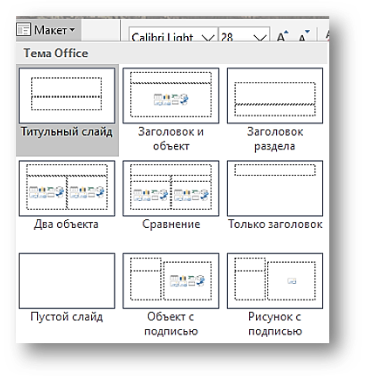 Макети слайдів. Термін «макет» відноситься до розташування об'єктів на слайді. У макетах містяться рамки, які в свою чергу включають текст, такий як заголовки слайдів або маркіровані списки, і основний вміст слайду: таблиці, діаграми, малюнки, фігури і картинки.
Макети слайдів. Термін «макет» відноситься до розташування об'єктів на слайді. У макетах містяться рамки, які в свою чергу включають текст, такий як заголовки слайдів або маркіровані списки, і основний вміст слайду: таблиці, діаграми, малюнки, фігури і картинки.
Кожен раз при додаванні нового слайда можна вибрати для нього макет в області завдань Розмітка слайда. Ця область надає широкий ряд макетів. Також можна вибрати порожній макет.
Застосування розмітки слайда
• У меню Формат виберіть команду Розмітка слайда.
• У звичайному режимі в області Слайди виберіть слайди, до яких потрібно застосувати розмітку.
• В області завдань Розмітка слайда виберіть потрібний макет.
Найпростіший спосіб зміни зовнішнього вигляду презентації – це застосування шаблону.
Зміна шаблону це модифікація колірної схеми, від якої залежать кольори елементів презентації, впливає на дизайн фону і прийняті за умовчанням параметри форматування тексту. Поставляються в комплекті PowerPoint шаблони дизайну розроблені професійними художниками і гарантують елегантність і привабливість презентації.

Застосування шаблону слайда
• У меню Формат виберіть команду Оформлення слайду.
• Для застосування шаблону оформлення до всіх слайдів (і зразку слайдів) виберіть потрібний шаблон.
• Для застосування шаблону до окремого слайду виберіть ескіз цього слайду в області Слайди. В області завдань виберіть шаблон і клацніть значок зі стрілкою, а потім виберіть команду Застосувати до виділених слайдів.
• Для застосування шаблону одночасно до кількох обраним слайдів виберіть їх ескізи в області Слайди і в області завдань виберіть потрібний шаблон.
Збільшити кількість варіантів оформлення презентації, при використанні шаблону, можна за допомогою колірної схеми слайда. Колірна схема складається з восьми кольорів, використовуваних при оформленні слайду для колірного виділення, виділення фону, тексту або окремих рядків, тіней, тексту заголовка, заливок і гіперпосилань. Колірна схема задається в застосованому шаблоні.
Змінюючи колірну схему, слід враховувати як виводитиметься презентація. Темних фон добре виглядає при показі презентації на екрані комп'ютера в затемненому залі. Світлий фон і темний текст непогано відображаються при яскравому освітленні. Якщо презентації повинна виводиться на плівки, то краще застосовувати яскраві кольори.
PowerPoint містить дванадцять стандартних колірних схем. Таким чином, у вас існує можливість один і той же шаблон оформлення презентації уявити дванадцятьма різними способами. Причому зробити це можна як для одного, так і для всіх слайдів презентації. Якщо жодна зі стандартних колірних схем не підходить, можна створити свою.
Більшість стандартних шаблонів мають місце заповнювачі (рамки), які призначені для вставки малюнків, діаграм, автофігур та інших об'єктів. Всі ці об'єкти підвищують привабливість презентації, але не варто забувати і про аудиторію – не змушуйте її переглядати занадто багато ілюстрацій.
Навіть якщо макет слайда не передбачає місце для графічних об'єктів, ви можете вставити їх за допомогою команд меню Вставка. Для форматування графічних об'єктів використовуються команди меню Формат, а також елементи управління панелей інструментів Малювання і Налаштування зображення.
У презентацію можуть бути додані музика і звукові ефекти. На слайді, в який додана музика або звукові ефекти, з'являється значок, відповідний звуковому файлу. Ви можете визначити як буде запускатися музика і в який час вона повинна звучати.
Фонові відеофайли в PowerPoint називаються фільмами. Зазвичай фільм включає мова доповідача, який не може бути особисто присутнім.
Комунальний позашкільний навчальний заклад
Міський палац дитячої та юнацької творчості «Горицвіт» КМР
Комп’ютерні презентації,
їх призначення та класифікація
керівника гуртка
«Інформатики»
Стрельцова Є.А.
Кривий Ріг
2020
Тема. Комп’ютерні презентації, їх призначення та класифікація.
Ціль уроку:
- допомога вихованцям отримати уявлення про мультимедіа, познайомитися з програмою для створення мультимедійних презентацій.
- виховання інформаційної культури учнів, уважності, акуратності, дисциплінованості, посидючості.
- розвиток мислення, пізнавальних інтересів, навиків роботи на комп'ютері, роботи з мультимедійними програмними засобами.
Обладнання: дошка, комп’ютер, комп’ютерна презентація.
План уроку:
- Організаційний момент
- Актуалізація знань
- Теоретична частина
- Практична частина
- Домашнє завдання
- Запитання вихованців
- Підсумок уроку, оцінювання
Хід уроку:
- Організаційний момент.
Привітання, перевірка присутніх. Пояснення ходу уроку.
- Актуалізація знань.
Ви не раз чули слово «мультимедіа». Як ви думаєте, що воно означає?
Обговорення відповідей вихованців.
На цьому уроці ми дізнаємося, що таке мультимедіа, мультимедійні програмні засоби, мультимедійні презентації, програми для створення презентацій.
- Теоретична частина.
(Пояснення нового матеріалу керівником гуртка з використанням презентації Додаток і Презентація)
 Питання:
Питання:
- Що таке мультимедіа?
- Які пристрої комп'ютера називають мультимедійними?
- Що таке мультимедійні презентації?
- За допомогою яких програм можна створити мультимедійну презентацію?
- Які основні етапи створення презентації?
- Запис в зошитах
Комп'ютерна презентація – це файл, в який зібрані демонстраційні матеріали для публічного виступу. Презентація складається з послідовності слайдів.
PowerPoint – програма для створення презентацій
Створення нового слайда – Вставка > Створити слайд.
Оформлення слайда – Формат > Оформлення слайда.
Налаштування зміни слайдів і ефектів анімації – Показ слайдів > Зміна слайдів; Показ слайдів > Настройка анімації.
- Практична частина.
- Демонстрація. Вихованець демонструє як запустити програму, режими роботи, створення слайда, зміна макета слайда, щоб додати текст на слайд, додавання малюнка з файлу на слайд, застосування шаблонів оформлення, зміни колірної схеми, запуск презентації. Вихованці пробують повторити дії керівника гуртка.
- Закріплення нових знань. А тепер самостійно оформіть презентацію, що складається з 3-х слайдів, по темі: «Пристрій комп'ютера».
1 слайд - титульний.
2 слайд - системний блок.
3 слайд - пристрої введення / виводу.
Отриману презентацію збережіть у власній папці.
- Домашнє завдання
Підготувати матеріали для створення власної презентації.
Знати, що таке мультимедіа, уміти створювати прості презентації в програмі PowerPoint. Додаткове завдання: детальніше познайомитися з можливостями оформлення презентацій в PowerPoint, навчитися додавати на слайд звукові ефекти і музику.
- Запитання вихованців.
Відповіді на запитання вихованців.
- Підсумок уроку.
Підбиття підсумку уроку. Оцінювання.
На уроці ми познайомилися з поняттям, що таке мультимедіа, мультимедійні програмні засоби, комп'ютерні презентації. Навчилися створювати прості презентації в програмі Microsoft Office PowerPoint 2016.
Ви зробили першу спробу під моїм керівництвом створити презентацію. До наступного уроку ви повинні підготувати і принести матеріал для складання власної презентації. Врахуйте наступні моменти у виборі теми: вона повинна бути змістовна, досить ілюстрована (можна додати відеофрагменти і звукові файли) і носити завершений характер в розкритті теми. При оцінюванні залікової презентації будуть враховуватися: обрана тематика, чіткість виконання задуманого, ефектність оформлення. Тому складіть у зошиті сценарій кожного слайда, не заглиблюючись в текст вмісту.


про публікацію авторської розробки
Додати розробку









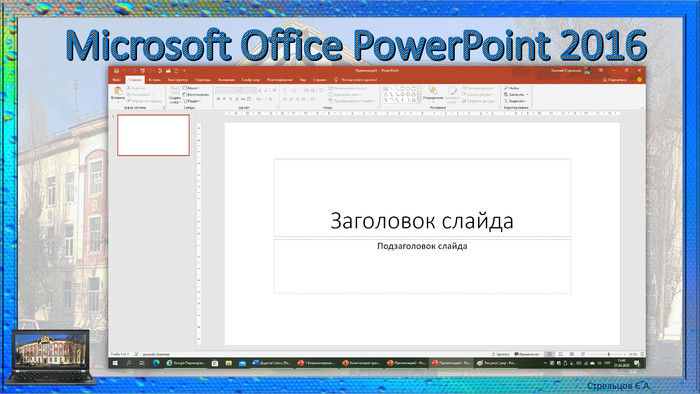


![Стрельцов Є. А. Додавання слайдів. Додавати нові слайди до презентації можна різними способами: На панелі форматування Головна (главная) клацніть кнопку Створити (создать) слайд;За допомогою меню дайте команду Вставка → Створити(создать) слайд;За допомогою комбінації клавіш [CTRL] + [M];У режимі структура натиснувши клавішу [ENTER];В області структури викличте контекстне меню правою кнопкою миші і виберіть Створити (создать) слайд. Стрельцов Є. А. Додавання слайдів. Додавати нові слайди до презентації можна різними способами: На панелі форматування Головна (главная) клацніть кнопку Створити (создать) слайд;За допомогою меню дайте команду Вставка → Створити(создать) слайд;За допомогою комбінації клавіш [CTRL] + [M];У режимі структура натиснувши клавішу [ENTER];В області структури викличте контекстне меню правою кнопкою миші і виберіть Створити (создать) слайд.](/uploads/files/468188/175711/188398_images/12.jpg)



















